I Motivi di sconto consentono di tenere traccia dei motivi per cui i dipendenti modificano i prezzi al di fuori di quelli applicati automaticamente dai coupon o dalle promozioni.
Nota: I motivi degli sconti vengono inseriti per impostazione predefinita, ma se non si è interessati al motivo per cui i dipendenti applicano gli sconti, è possibile deselezionare Opzioni > Vendite e resi > Sconti > Motivi > Richiedi motivo sconto.
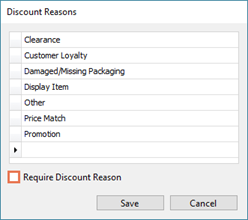
Da Ascend Desktop, fare clic sul riquadro Opzioni e selezionare l'argomento Vendite e resi .
Nella sezione Sconti fare clic sul pulsante Motivi .
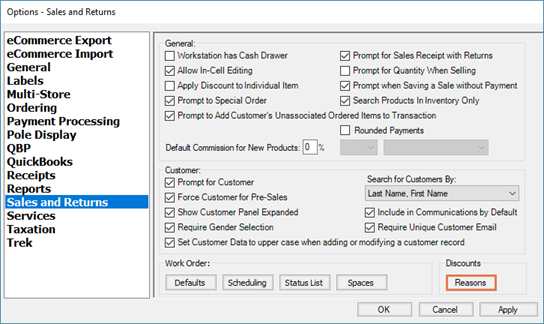
Abbiamo inserito alcuni dei motivi di sconto più frequenti come elementi predefiniti, ma il vostro business potrebbe richiedere motivi aggiuntivi e/o diversi da quelli standard.
- Per aggiungere un nuovo motivo, fare clic nella cella vuota alla fine dell'elenco e iniziare a digitare.
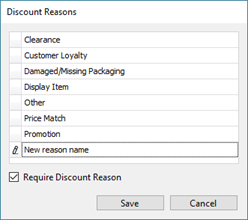
- Per aggiungere un motivo in una posizione specifica dell'elenco, fare clic con il pulsante destro del mouse sul motivo sopra il quale deve essere visualizzato il nuovo motivo e selezionare Inserisci riga.
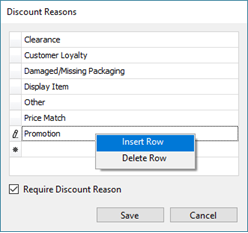
- Per rimuovere un motivo di sconto, fare clic con il pulsante destro del mouse e selezionare Elimina riga.
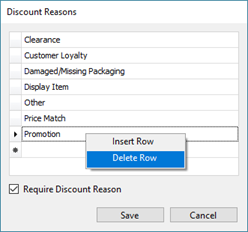
- Per rinominare un motivo di sconto, fare doppio clic sul motivo e modificare il testo.
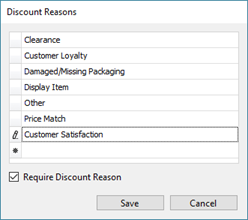
Al termine delle modifiche, fare clic sul pulsante Salva e quindi sul pulsante OK .